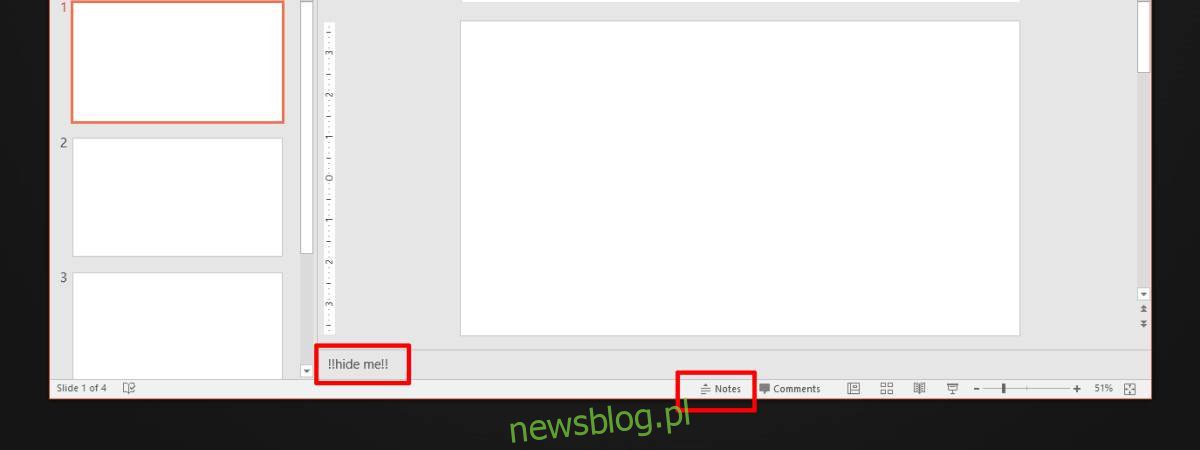
Bạn có thể ẩn các trang chiếu khỏi bản trình bày PowerPoint. Khi bị ẩn, các trang chiếu vẫn sẽ là một phần của bản trình bày, nhưng chúng sẽ không xuất hiện trong chế độ “Trình chiếu”. Để ẩn một trang trình bày, bạn cần nhấp chuột phải vào trang trình bày đó và chọn “Ẩn” từ menu ngữ cảnh. Bạn có thể chọn nhiều slide và ẩn tất cả chúng cùng một lúc. Tuy nhiên, nếu bạn liên tục cập nhật bản trình bày của mình và số trang chiếu thay đổi, bạn có thể hack ghi chú trang chiếu một chút và tạo cài đặt để ẩn các trang chiếu. Giá trị đặt trước sẽ cho phép bạn tự động chọn các trang chiếu mà bạn muốn ẩn, giúp bạn thực hiện rất nhiều công việc.
Bạn sẽ không cần sử dụng macro cho việc này, vì vậy nếu bạn không phiền khi sử dụng chúng, đừng lo lắng về điều đó. Bạn vẫn sẽ sử dụng tùy chọn Ẩn trong menu ngữ cảnh để ẩn các trang chiếu.
Ẩn các slide đã hoàn thành
Trước khi bắt đầu, hãy nghĩ đến một cụm từ mà bạn có thể sẽ không sử dụng trong bài thuyết trình của mình. Thêm các ký tự như dấu chấm than hoặc dấu ngoặc đơn vào cụm từ. Chúng tôi sử dụng biểu thức !! giấu tôi!!.
Mở bản trình bày và nhấp vào nút Ghi chú ở dưới cùng. Khi bảng ghi chú mở ra, hãy nhập cụm từ của bạn vào đó. Nếu bạn đã thêm ghi chú vào trang chiếu, hãy thêm cụm từ vào cuối.
Thêm cùng một ghi chú vào tất cả các trang chiếu mà bạn muốn ẩn. Điều này sẽ chọn các slide để ẩn. Khi bạn hoàn tất, hãy chuyển sang chế độ xem trình sắp xếp trang chiếu bằng cách nhấp vào biểu tượng lưới ở cuối cửa sổ PowerPoint.
Trong chế độ xem trình sắp xếp trang chiếu, hãy sử dụng nút Tìm và Thay thế và tìm kiếm một cụm từ. Thao tác này sẽ chọn tất cả các trang chiếu trong bản trình bày mà cụm từ đã được thêm vào. Sau khi chọn các trang trình bày, nhấp chuột phải vào bất kỳ trang trình bày nào và chọn tùy chọn “Ẩn” từ menu ngữ cảnh.
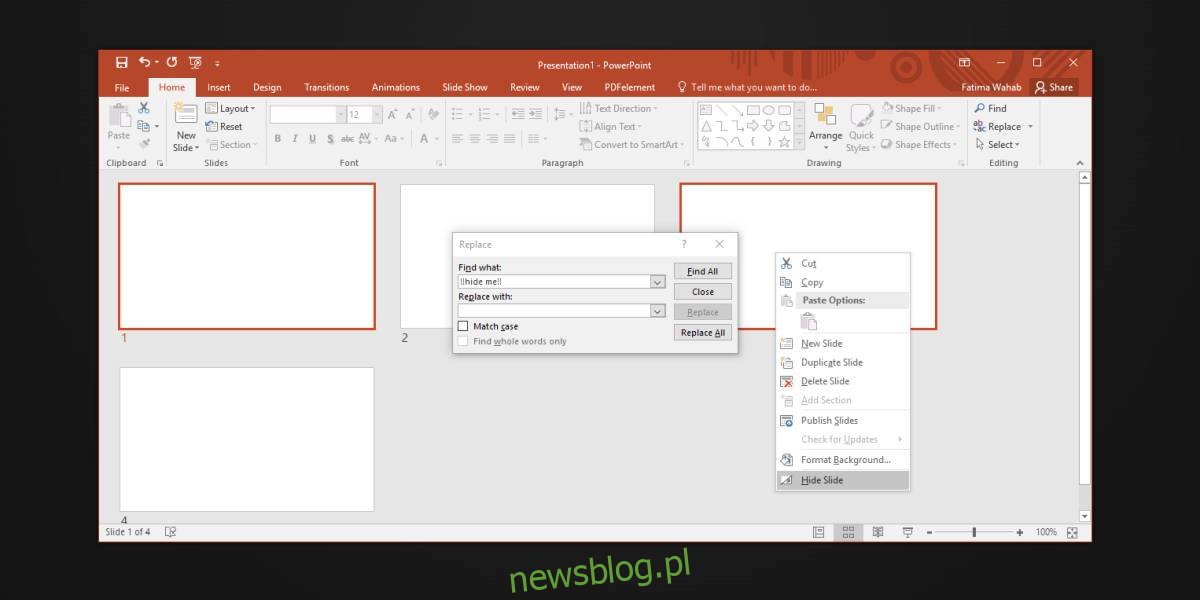
Bạn có thể ẩn và bỏ ẩn các trang chiếu bất kỳ lúc nào. Nếu bạn muốn ẩn các trang chiếu trong các tổ hợp khác nhau, bạn có thể tạo các cụm từ khác nhau cho tập hợp các trang chiếu mà bạn muốn ẩn. Bạn không phải lo lắng về việc thêm slide mới và quên mất số slide cần ẩn.
Điều duy nhất bạn cần cẩn thận là cụm từ bạn sử dụng. Hãy nhớ cụm từ mà bạn đã đặt ẩn cho các slide khác nhau và bạn cần đảm bảo rằng đó là cụm từ sẽ không bao giờ xuất hiện trên các slide của bạn vì Find and Replace cũng sẽ quét chúng khi chạy.
